文章详情页
Windows11设置文件高级共享权限技巧分享
Windows11系统中的文件共享一般情况下都是需要输入账户密码进行验证的,那么用户如果想要跳过这一步骤的话。小编下面文章中讲解的设置文件高级共享权限技巧方法,就能够很好地帮助大家解决这一困扰。

1.按下键盘的win+r键打开运行窗口,输入compmgmt.msc指令
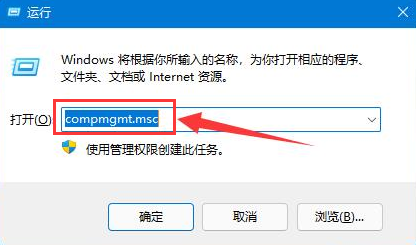
2.随后在计算机管理的用户文件夹中,打开Guest账户
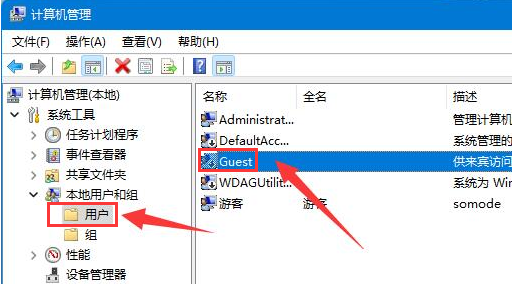
3.如下图所示完成选项勾选以后,点击确定按钮
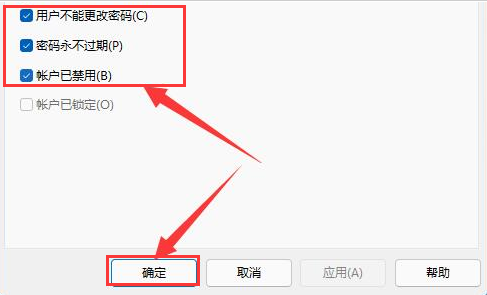
4.接着右键需要分享的文件,打开属性设置面板
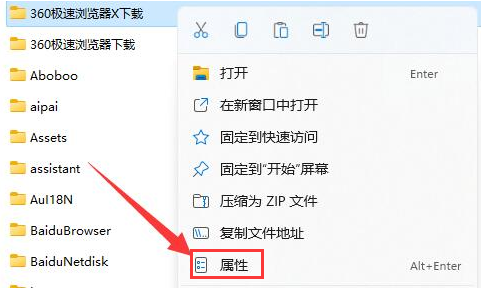
5.鼠标点击共享按钮
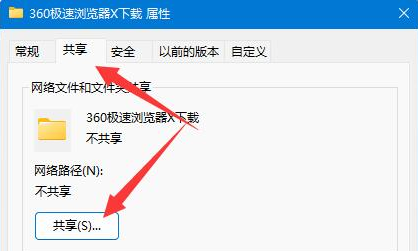
6.输入guest账户进行添加,并将权限级别改为读取/写入状态
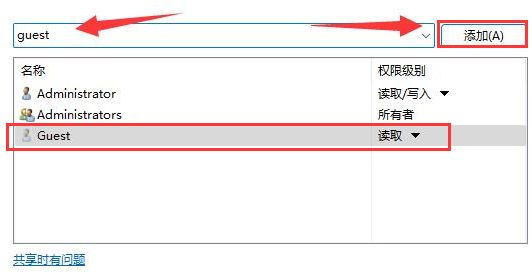
7.最后点击高级共享按钮,勾选共享此文件夹选项即可
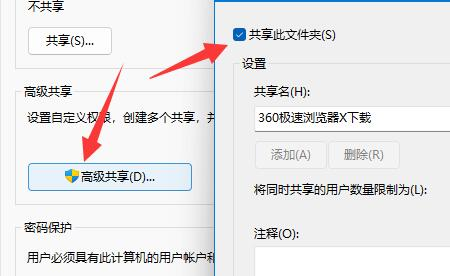
大家在看完后如果还有不懂的地方,可以直接把好吧啦网添加到收藏夹保存,这样就能随时打开浏览了。
标签:
Windows系统
相关文章:
1. uos截图保存在哪? UOS设置截图图片保存位置的技巧2. Win10系统怎么放大桌面图标上的文字?3. Win7蓝屏代码0x00000ed是什么意思?0x00000ed蓝屏代码解决办法4. Win10音频服务未响应怎么办?Win10音频服务未响应解决教程5. Win10文件资源管理器闪退怎么办?文件资源管理器闪退解决方法6. Win11电脑屏幕不睡眠怎么设置?Win11屏幕不睡眠设置方法7. Win10怎么设置共享?Win10共享设置方法8. 怎么解决Win10电脑一直处在正在关机界面?9. Win11 system占用cpu过高是什么原因? Win11电脑system占用高的解决办法10. Win10系统注册表太多怎么办?Win10系统注册表清理教程
排行榜
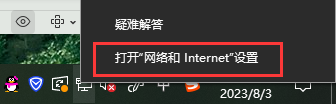
 网公网安备
网公网安备